Introducción.
Por favor siga los procedimientos al pie de la letra.
Si se quiere aprender los conceptos básicos de Linux CentOS 4.4 lo mejor es que se enfrente a una máquina que ya tiene Linux CentOS 4.4 instalado y posteriormente, - una vez que adquieran más conocimientos - pueda instalarlo de en un máquina que nueva o usada.
Si se quiere aprender los conceptos básicos de Linux CentOS 4.4 lo mejor es que se enfrente a una máquina que ya tiene Linux CentOS 4.4 instalado y posteriormente, - una vez que adquieran más conocimientos - pueda instalarlo de en un máquina que nueva o usada.
::Software Necesario
Windows XP
VMware Player
Máquina Virtual Preconstruida
Windows XP
VMware Player
Máquina Virtual Preconstruida
::VMware Player
VMware Player es un software gratuito que permite a los usuarios de computadores ejecutar fácilmente cualquier máquina virtual en un entorno Windows o Linux. VMware Player ejecuta máquinas virtuales creadas por VMware Workstation, GSX Server o ESX Server y también soporta máquinas virtuales Microsoft y formatos de disco Symantec LiveState Recovery.
Para más información de VMware Player visitar el sitio de VMware
::Procedimientos.
Descargar VMware Player del sitio de VMware
VMware Player es un software gratuito que permite a los usuarios de computadores ejecutar fácilmente cualquier máquina virtual en un entorno Windows o Linux. VMware Player ejecuta máquinas virtuales creadas por VMware Workstation, GSX Server o ESX Server y también soporta máquinas virtuales Microsoft y formatos de disco Symantec LiveState Recovery.
Para más información de VMware Player visitar el sitio de VMware
::Procedimientos.
Descargar VMware Player del sitio de VMware

Después de dar clic en el botón Download Now tendrá que contestar un breve cuestionario para vmware, leer la licencia y aceptar los términos y condiciones.
A continuación se presentará la pantalla para descargar las diferentes versiones de VMware Payer (windows y Linux), para nuestro tutorial descargaremos la versión para Windows.
A continuación se presentará la pantalla para descargar las diferentes versiones de VMware Payer (windows y Linux), para nuestro tutorial descargaremos la versión para Windows.
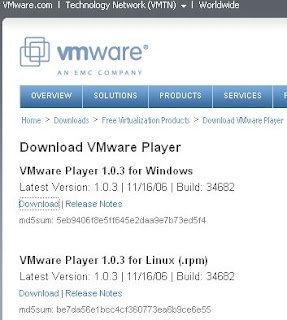
Una vez descargado el instalador de VMware Player hay ejecutarlo en nuestro equipo.
Damos doble clic en el instalador de VMware Player VMware-player-1.0.3-34682.exe (puede cambiar el número de la versión)
Damos doble clic en el instalador de VMware Player VMware-player-1.0.3-34682.exe (puede cambiar el número de la versión)
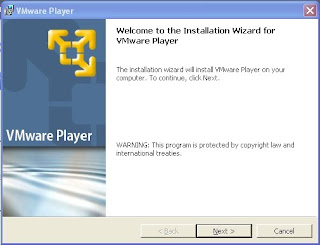
Seguimos las instrucciones de la pantalla y una vez que ha terminado la instalación procedemos a bajar una Máquina Virtual Preconstruida (A virtual appliance) de Linux CentOS 4.4.
En el sitio de VMware hay una gran cantidad de distribuciones disponibles en el Directorio de VMware, desgraciadamente no hay una máquina virtual de Linux CentOS 4.4 disponible en el sitio.
Puedes buscar en Google, yo encontré un par: Linux CentOS 4.4 Minimal y Linux CentOS 4.4 Server
Descargamos la Máquina Virtual Preconstruida Linux CentOS 4.4 Minimal (x86).zip , puesto que este archivo contiene una máquina virtual preconstruida con una instalación mínima de Linux CentOS 4.4 sin un entorno gráfico y por lo tanto ideal para utilizarla como herramienta de aprendizaje.
A partir de este momento (como dice Joel Barrios) puedes ir a tomar una tasa de café y esperar a que termine de descargar los 322 MB que pesa el archivo zip.
Después de que termina de descargar el archivo zip hay que descomprimir el archivo de preferencia en un directorio destinado a nuestras máquinas virtuales.Por ejemplo :
c:\mv\
Generalmente lo que contiene el archivo zip es una carpeta, en nuestro caso descomprimimos la carpeta Linux CentOS 4.4 Minimal (x86) de tal forma que en nuestro directorio de máquinas virtuales quedará:
c:\mv\CentOS 4.4 Minimal (x86)
En lo personal no me gustan los nombres de directorios o archivos con espacios en blanco de tal manera que yo le cambiaré el nombre eliminando los espacios en blanco, y paréntesis y mi directorio quedará así
c:\mv\CentOS_4.4_Minimal_x86
El siguiente paso será ejecutar VMware Player, al iniciar VMware Player solicita el archivo de la máquina virtual que queremos ejecutar, en nuestro caso vamos al directorio donde guardamos nuestras máquinas virtuales
c:\mv\CentOS_4.4_Minimal_x86
Seleccionamos el archivo con la extensión vmx, es decir el archivo
CentOS 4.4 Minimal (x86).vmx
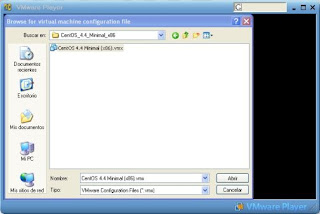
Se oprime el botón de Abrir.
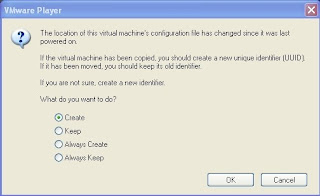
VMware Player detecta que la máquina virtual se ejecutará en un nuevo equipo -el nuestro-, recordemos que la máquina virtual fue creada en otro equipo.
Seleccionamos la opción de Create
A continuación -dependiendo de las características de nuestro equipo- habilitará / deshabilitará la terjeta de sonido, floppy, etc. lo único que podemos hacer es aceptar los mensajes que aparecen.
Seleccionamos la opción de Create
A continuación -dependiendo de las características de nuestro equipo- habilitará / deshabilitará la terjeta de sonido, floppy, etc. lo único que podemos hacer es aceptar los mensajes que aparecen.
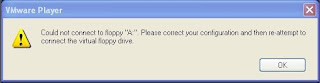
A partir de este momento se comienza a ejecutar la máquina virtual de Linux CentOS 4.4 en Windows.
Recordemos que Linux CentOS 4.4 utiliza kudzu para detectar cambios en nuestro hardware, seguramente detectará una nueva tarjeta de red basta con decirle primero a kudzu que deshabilite la tarjeta con que fue instalada la máquina virtual y se configure la que yo tenemos en nuestro equipo.
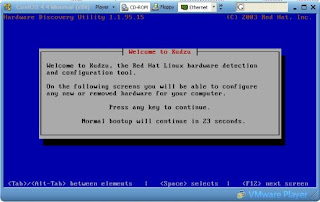

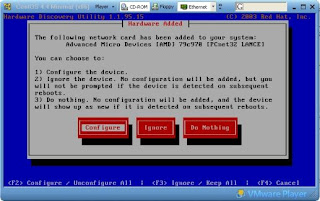
Configuramos la dirección IP para nuestra máquina virtual, ya sea por DHCP (la asigna un servidor DHCP) o con una IP Fija.
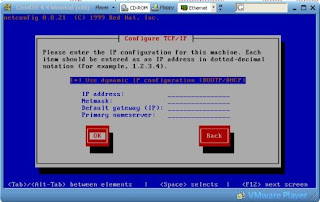
Aparecerá la pantalla de login.
Para poder accesar a nuestra máquina virtual nuestro login name será: root y el password password. El password puede cambiar de acuerdo a la persona que creó originalmente la máquina virtual, en nuestro caso, podemos ver en la página de descarga el password de root.
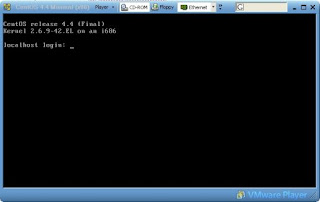
::Recomendaciones finales.
Dar de alta un nuevo usuario para utilizarlo en lugar de root, sobre todo si se conecta con la máquina virtual a Internet. (Ver Breve Lección de Mandatos Básicos)
Para "apagar" la máquina virtual, después de accesar al sistema como root utilizar el comando poweroff (Ver Breve Lección de Mandatos Básicos)

